Für Mac
1、Bitte stellen Sie sicher, dass Sie die neueste Version von Dr.Fone verwenden. Sie können die neueste Version von Dr.Fone von der offiziellen Website über den folgenden Link herunterladen.
https://drfone.wondershare.de/ios-system-repair.html
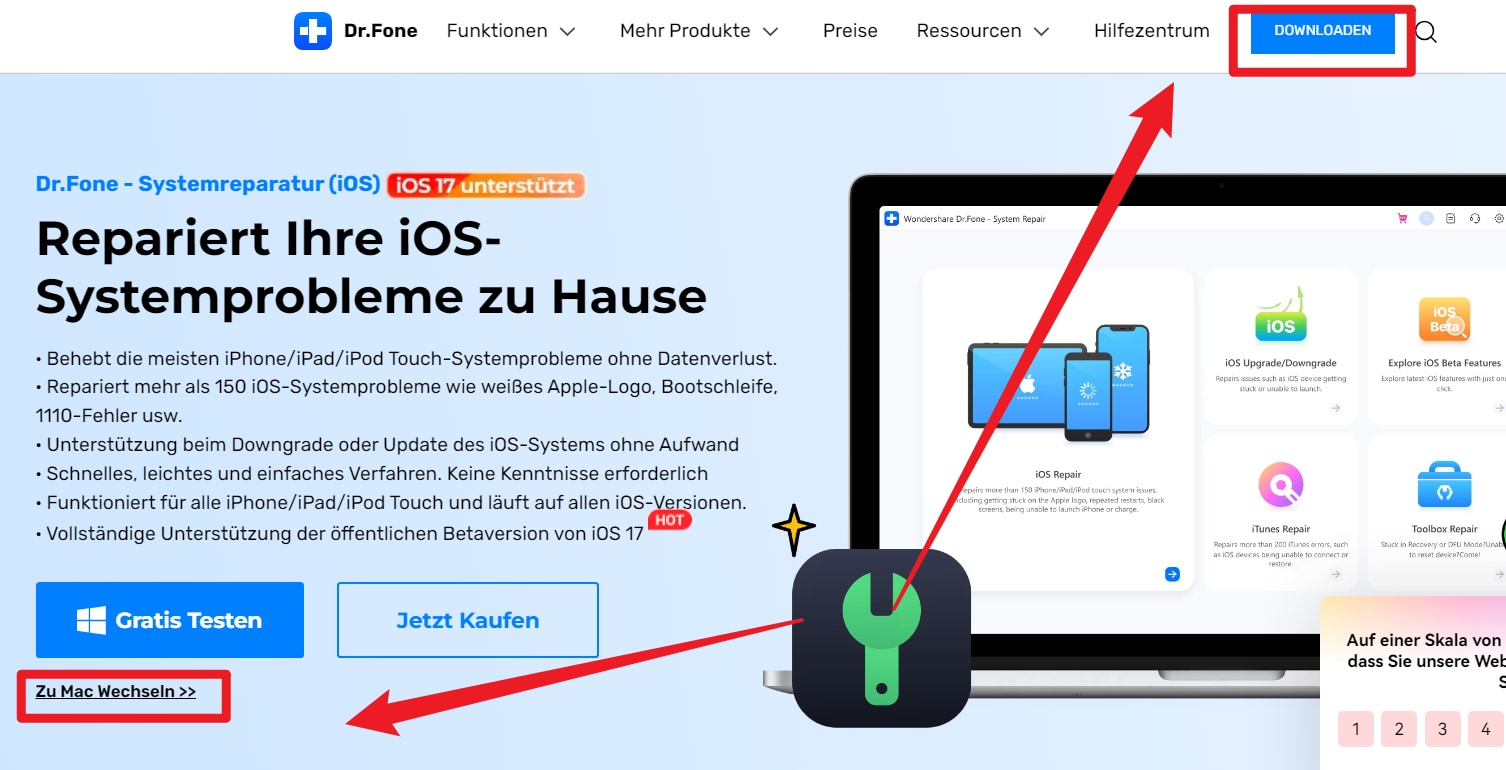
2、Wenn die Reparatur fehlschlägt, klicken Sie bitte auf „Try Again“, um es noch einmal zu versuchen, das Programm wird das Reparaturprogramm wechseln. 3.
3、Versuchen Sie, die Reparatur im erweiterten Reparaturmodus durchzuführen. Aber der Erweiterte Modus löscht Ihre Daten.
Für Win
1、Stellen Sie bitte sicher, dass Sie die neueste Version von Dr.Fone verwenden.
2、Zeigen Sie die Option „Versteckte Ordner“ auf Ihrem Computer an. Wie im Screenshot gezeigt:
3、Suchen Sie den Ordner Wondershare_DrFone_IOSRepair auf der Festplatte Ihres Computers und löschen Sie alle darin enthaltenen Dateien.
4、Deinstallieren Sie iTunes auf Ihrem Computer wie folgt:

5、Besuchen Sie die offizielle Website von Apple, laden Sie iTunes herunter und installieren Sie es. Adresse: https://www.apple.com/itunes/
6、Wählen Sie das Systemreparaturprogramm aus, laden Sie das Firmware-Paket erneut herunter und versuchen Sie, es mit dem erweiterten Reparaturmodus zu reparieren.
7、Wenn die Reparatur fehlschlägt, klicken Sie bitte auf „Try Again“, um es erneut zu versuchen.
Wenn Sie den erweiterten Modus verwendet haben und dieser fehlgeschlagen ist, starten Sie Dr.fone bitte neu und versuchen Sie es erneut. Wenn es immer noch nicht funktioniert und Sie eine Rückerstattung wünschen, kontaktieren Sie uns bitte und senden Sie uns die Log-Datei und einen Screenshot des Systemreparaturergebnisses als Anhang: customer_service@wondershare.com
Log-Datei
Mac
Schritt 1. Wählen Sie im Finder auf dem Mac "Gehe zu" > "Gehe zum Ordner".
Schritt 2. Geben Sie den Pfad ein: ~/.config/Wondershare/dr.fone/log und klicken Sie auf ""Öffnen"

Schritt 3. Zippen Sie alle Dateien im Log Ordner und senden Sie sie an uns.
Win
Schritt 1: Öffnen Sie dr.fone, gehen Sie zum Menü ober rechts und klicken Sie auf "Protokolldatei". Sie werden zu einem anderen Fenster geführt. 
Schritt 2: Gehen Sie zurück zum letzten Ordner und Sie können den Log-Ordner sehen.

Schritt 3: Komprimieren Sie den Log-ordner und senden Sie uns den komprimierten Ordner.

Ist diese Antwort hilfreich?
Vielen Dank für Ihr Feedback.
Können Sie uns mitteilen, was bei Ihnen nicht funktioniert hat?
Kommentar gesendet!